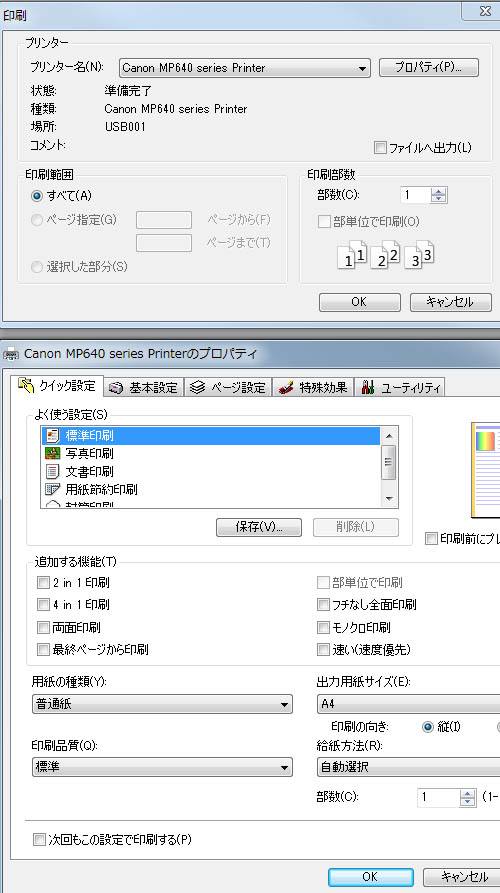プリンターや複合機で使うインクカートリッジは、印刷を繰り返すとそのうちインクがなくなって、
印刷ができなくなるので、なくなったら新しいカートリッジを買って交換する必要が出てきます。
その際、Canonやエレコム、サンワサプライなどのメーカーから、インクを自分で詰め替えて、
何度か繰り返して使用して消費を安くできる「詰め替えインク」という製品も販売されています。
ですが、もしインクの液が出てこなくて使用できない、またはカートリッジが認識しない、
といった際には、どのように対処をして直せばいい?という疑問について解説いたします。
プリンターへのインクカートリッジのセットのミス
まず、最初のうちは詰め替えインクの使い方に慣れずにうまく使えないことも多くなります。
まずは、説明書に書かれている手順どおりにインクカートリッジを配置したはずが、
何らかのトラブルが出てしまった、という時の原因と解決方法について、説明をいたします。
エレコム(ELECOM)やサンワサプライ(SANWA SUPPLY)といったメーカーの、
購入したインクの製品を、差し込む時のゴムでできた栓を付け忘れていないか、
または正しい位置にしっかりと入っているかどうかもご確認ください。
また、セットの際のミスでインクがこぼれてプリンターの中に入ってしまうと、
ショートしたり固まったりして、深刻な故障の原因になってしまいます。
プリンターの本体や詰め替えインクではなく、パソコンの方に問題の原因があった場合には、
PC修理サポート店の方で見てもらわれることを推奨します。
印刷機に合わないトナーの製品を設置していた
次に、トナーは似た色で同じような形のカートリッジなら何でも大丈夫というわけではなく、
印刷機で指定されたインクカートリッジを購入してセットする必要があります。
誤って違う会社の製品や違う色のインクを買って取り付けてしまうと、
うまく適した色が出せなかったり、故障の原因にもなってしまいます。
うっかり間違えて、違う色のインクを違うカートリッジに注入してしまわないように、
補充の作業をする際にも、設置のミスがないように注意してください。
お使いのプリンターに対応した種類であり、互換性が合っているかどうかをご確認ください。
プリンターのソケットにカートリッジをはめ込む時、下側を向けるため、
インクがこぼれやすくなるので、手早く正確に入れるように気をつけてください。
リセッターを使用してリセットするのを忘れた場合とは?
次に、よくあるミスの例として、製品によってはインクカートリッジを補充する際、
付属の「リセッター」という機器に、USBケーブルを差し込んで、
カートリッジをはめ込んで使用状態のリセットを行う作業を忘れるケースがあります。
リセットの際にランプがピカッと光るので、これを確認してからプリンターの本体にはめ込み直してください。
リセット状態になっていないと、インクカートリッジのランプが光らずに、
本体に反応せず、認識されない(使用できない)状態のままになってしまいます。
なのでインク補充のたびに、リセッターの使用を忘れないようにしてください。
また、パソコンなどに保存されたJPGやPNG、TXT、PDFといったファイルの拡張子の方が、
破損していて正常に開けない、という時は、専門事業のデータ復旧サービスセンターで、復元をしてもらうことができます。
詰め替えインクの使用回数の制限とは?

次に、詰め替えインクの製品には、回数の使用制限があり、
インクボトルがなくなるまでの4~5回あたりが一応の限度です。
あまり無理に何度もそれ以上の回数を補充して使いすぎると、プリンターが故障してしまう原因にもなりかねません。
また、プリンターや複合機で印刷エラーが起きた時に修復する方法については、こちらの解説ページにて。
一つの詰め替えインクの製品を使い切って、トナーがなくなったら、
新品の詰め替えインクセットを、しっかりと再購入して使われるようにしましょう。
インクが出てくるのに少し間がある場合は?
また、インクを補充して取り付け直した直後はインクの出口の表面が乾いたりして、
すぐにはちゃんとインクの液体が、プリンターの本体に流れてこないこともあります。
何かを用紙に印刷すること自体はできても、一部の色が使えずに、
画像の色合いがおかしくなっている時は、一度カートリッジを付け直して、
数時間~1日ほどしばらく待って、再度印刷をし直してみてください。
それでも印刷がちゃんとできない場合は一度、
スタート→コントロールパネル→「プリンタとFAX」と進んでください。
続いて、マイプリンタのアイコンを右クリック→プロパティ→「ユーティリティ」の項目で、
プリンターのクリーニングを行ってください。
また、エレコム(ELECOM) 様での、【詰め替えインク】インクを詰め替えたのに、正常に印刷(印字)されない の解説も参考までに。
ちなみに中古のカートリッジをお使いの場合は、新品よりも不良品に若干当たりやすい点があり、
2~3%くらいの割合で初期不良を引き起こしてしまう場合があります。
その際には販売メーカー先に郵送で出して、交換をしてもらいましょう。
汚れによる破損が出て使用できない時に修理するには?
それらを行ってもどうやっても印刷ができなくなった場合は、インクカートリッジか本体の金属部分が、
インクや手の脂などで汚れが付着して、認識できなくなっている可能性もあります。
一度カートリッジと本体表面の汚れを、丁寧に乾拭きで拭き取って、
全部の機器の電源を一度切って起動し直してから、もう一度差し込み直してください。
詰め替えインクを使用する場合、普通の交換用カートリッジよりも、
慎重に作業しなければならず、汚れやインク漏れ、欠損、インクが合わない、
などの原因で、本体故障のリスクも高くなってしまいます。
そのため、極力注意して作業しなければならない難点もあるので、
パソコン初心者の方は無難に、普通の交換用カートリッジを購入することも推奨します。
もし後で買ってきた普通のカートリッジでも、なぜか反応しなくなってしまい、
プリンター・複合機の本体が故障していそうな時は、メーカー先のサポートか、
専門のパソコン修理サービス業者に問い合わせをして、見てもらわれることをお薦めします。